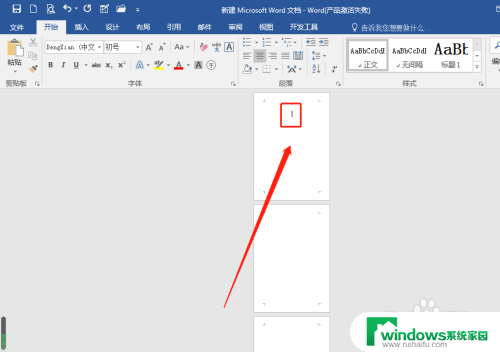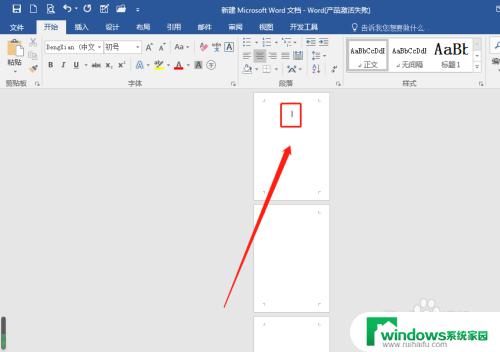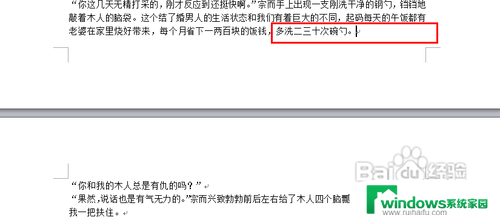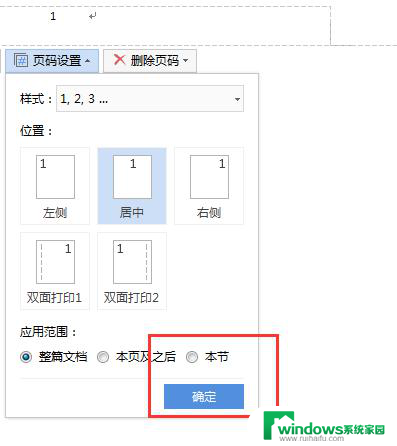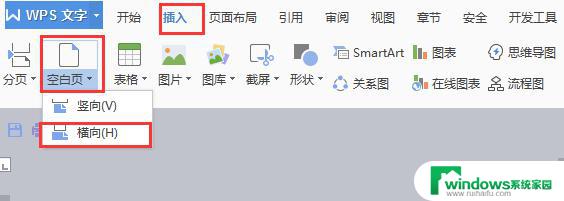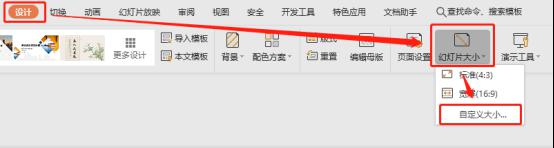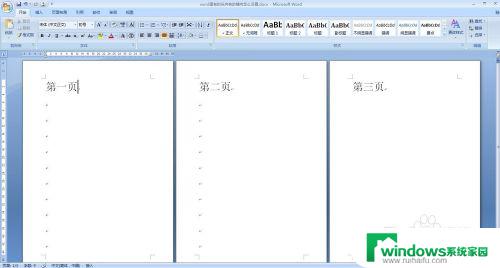wps文档单页横向设置 WPS单独设置一页为横向的方法
在现代办公软件中,WPS已经成为了很多人首选的工具之一,而在使用WPS时,我们常常会遇到需要将某一页设置为横向的情况。如何在WPS中单独设置一页为横向呢?下面将为大家介绍一种简单有效的方法。简而言之我们只需要在需要设置为横向的页面中,点击页面布局选项卡中的页面设置按钮,然后在弹出的页面设置对话框中选择横向选项即可。这样一来我们就成功将该页面设置为横向,方便我们进行横向排版和编辑。WPS提供了便捷的操作方式,使我们能够轻松地对页面进行设置,满足我们在工作和学习中的需求。
操作方法:
1.第一步:打开WPS 2019办公软件,选择需要修改的文件并打开。
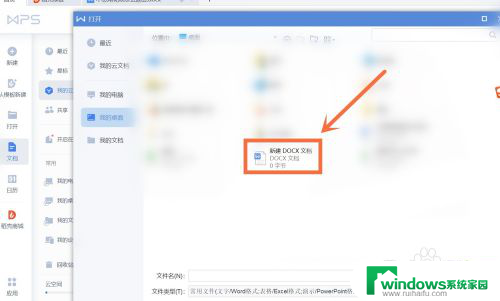
2.第二步:将鼠标光标移至需要修改为横向页的前一页末尾并点击,然后点击“插入”工具栏左下角的“分页”符号。在分页下拉列表中选择下一页分节符。
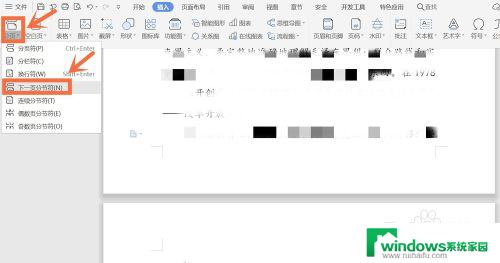
3.第三步:将鼠标光标移至需要修改为横向页的末尾,然后同样点击“插入”工具栏左下角的“分页”符号。在分页下拉列表中选择下一页分节符。
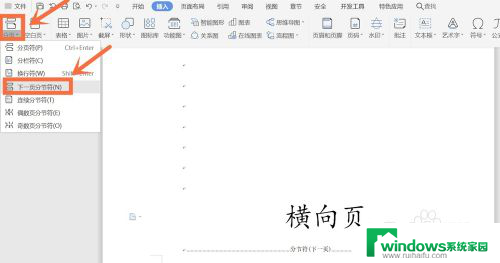
4.第四步:选择“页面布局”工具栏,点击中间的“纸张方向”。并在下拉列表中选择“横向”,达到单独设置一页为横向的目的。
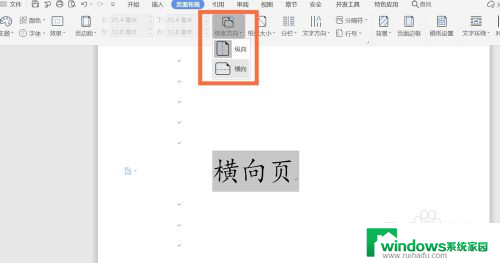
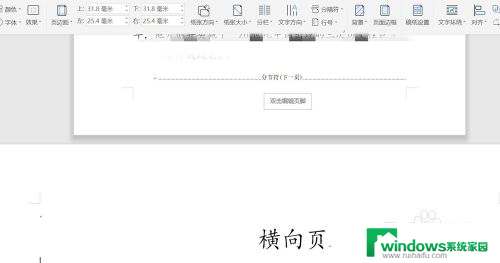
以上就是wps文档单页横向设置的全部内容,如果遇到这种情况,可以按照以上操作进行解决,非常简单快速,一步到位。